کلیدهای میانبر ویندوز 11، به کاربران کمک می کنند که عملیات مورد نظر خود را با سرعت بیشتری انجام دهند. کلیدهای میانبر در تمامی نسخه های ویندوز کاربرد داشته اند و در هر نسخه، تغییراتی در آنها اعمال شده است. ویندوز 11 هم از این قاعده مستثنی نبوده و کلیدهای میانبر در آن، مطابق با ماژول های عملکردی جدید، تغییراتی داشته اند. در ادامه مقاله، کلیدهای میانبر ویندوز 11 را به همراه کاربرد هریک از آنها معرفی می کنیم. در صورت نیاز به دریافت مشاوره رایگان می توانید با نمایندگی تعمیر لپ تاپ تماس گرفته و با کارشناسان مجرب تعمیرات لپ تاپ و نوت بوک در ارتباط باشید.

مهم ترین کلیدهای میانبر ویندوز 11
WIN + A : باز کردن منوی تنظیمات
یکی از کلیدهای میانبر در WIN 11 برای باز کردن سریع تر منوی تنظیمات مورد استفاده قرار می گیرد. پنل Quick Setting یکی از ماژول های جدیدی است که مایکروسافت آن را به نسخه جدید سیستم عامل محبوبش اضافه کرده است. با فشار دادن کلیدهای WIN و A، در کوتاه ترین زمان به عملکردهایی مانند WiFi، حالت پرواز، طرح ریزی، حالت شب، روشنایی، صدا و دسترسی دارید.
WIN + B : دسترسی به تنظیمات کناری taskbar
یکی دیگر از کلیدهای میانبر ویندوز 11، WIN + B است که شما را به تنظیمات جانبی تسکبار می رساند. درواقع پس از فشار دان این کلیدها، در قسمت Notification، کلید Overflow (فلش رو به بالا) هایلایت می شود. بعد از این که اینتر را بزنید، می توانید برای جابجایی بین هر نماد در زیر منوی overflow از کلیدهای جهت دار استفاده کنید.
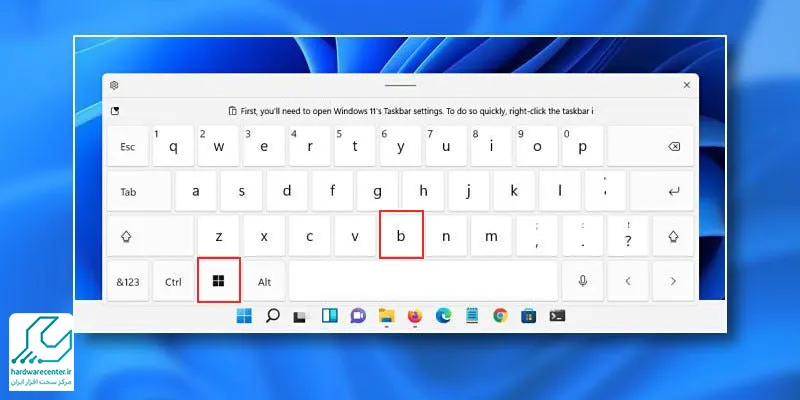
WIN + C : باز کردن Microsoft Teams
برای باز کردن Microsoft Teamsمی توانید از کلیدهای میانبر ویندوز 11 استفاده کنید. در Win11 پیام های فوری با استفاده از این قابلیت نشان داده می شوند و برای راه اندازی سریع آن، کافی است کلیدهای Win + C را باهم فشار دهید. برقراری تماس ویدیویی یا گپ (چت) با دوستان و خانواده، یکی از کارهایی است که می توانید با این قابلیت انجام دهید. این میانبر در ویندوز 10 کورتانا (Cortana) را فعال می کرد؛ اما در نسخه جدید، عملکرد تازه ای به آن اضافه شده است.
WIN + D :نمایش سریع دسکتاپ
اگر می خواهید در حین کار خیلی سریع به دسکتاپ دسترسی داشته باشید، کافی است کلیدهای WIN و D را به صورت هم زمان فشار دهید. به این ترتیب پنجره ها کوچک می شوند و پنجره ای که باز بوده، برگردانده می شود.
WIN + F : FEEDBACK HUB
بعد از فشار دادن کلیدهای WIN + F ، به طور خودکار “Input Feedback” را در “FEEDBACK HUB” باز می کند. این میانبر مانند Win + F در ویندوز 10 است؛ با این تفاوت که سازگاری بیشتری با ویندوز 11 دارد. با کمک این قابلیت می توانید مشکلات عملکردی سیستم را به مایکروسافت انتقال داده و پیشنهادات خود را نیز ارسال نمایید.

WIN + H: راه اندازی تایپ صوتی
در صورتی که می خواهید در لپ تاپ یا کامپیوتر خود تایپ صوتی انجام دهید، برای دسترسی سریع تر به آن از کلیدهای میانبر ویندوز 11 استفاده کنید. بدین منظور، کلیدهای WIN + H را هم زمان فشار دهید تا به تایپ صوتی سریع تر و دقیق تری در مقایسه با ویندوز 10 دسترسی داشته باشید.
WIN + K : باز کردن سریع تنظیمات اتصال
کلیدهای Win + K در ویندوز 11 به شما کمک می کنند که تنظیمات اتصال را خیلی زود و بدون طی کردن مسیرهای طولانی باز کنید. قابلیت نمایش دسکتاپ یا کست کردن به طور مستقیم به تلویزیون یا پروژکتوری که از Miracast پشتیبانی میکند، با استفاده از این کلیدها در دسترس شما هستند.
WIN + L : برای قفل کردن صفحه
یکی از جذاب ترین کلیدهای میانبر ویندوز 11، ترکیب WIN + L است که به سرعت صفحه را قفل می کند. این ترکیب در ویندوز 10 هم همین کار را انجام میداد؛ اما در مقایسه با Win10، صفحه قفل Win11 مختصرتر شده و طراحی آن مشابه نسخه تلفن همراه شده است.
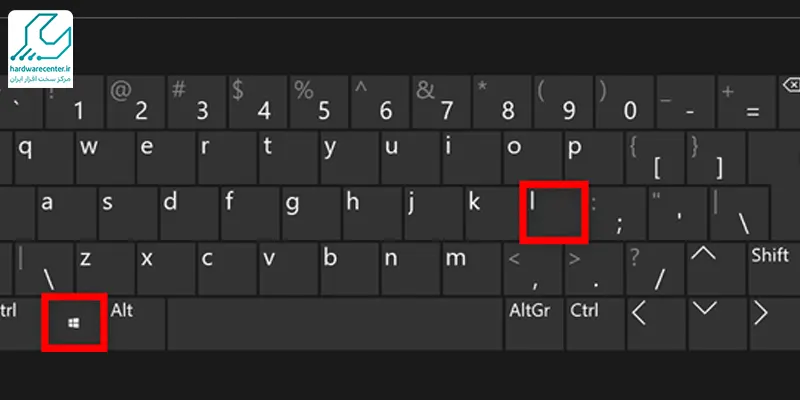
WIN + P: برای اصلاح حالت پروجکشن
اگر از مانیتور دوم یا پروژکتور استفاده می کنید، می توانید با استفاده از کلیدهای WIN + P، حالت پروژکتور را تغییر دهید. این میانبر، سه سبک نمایش را ارائه می دهد که عبارتند از: “Duplicate” برای همگام سازی با نمایشگر کامپیوتر، “Extend” برای استفاده از دستگاه دوم به عنوان یک نمایشگر توسعه یافته و ” Second screen” یا صفحه دوم برای صفحه اصلی.
این مقاله را از دست ندهید: مک آدرس لپ تاپ ویندوز ۱۱
WIN + Q / WIN + S : جستجو در کامپیوتر
یکی از کاربردهای مهم کلیدهای میانبر ویندوز 11، برای جستجوی سریع تر در سیستم است. بدین منظور می توانید از کلیدهای
Win + Q و Win + S استفاده کرده و بخش مورد نظرتان را در رایانه جستجو کنید.
WIN + Z : انتخاب حالت چیدمان پنجرهها
در ویندوز 11 هم می توانید با استفاده از کلیدهای WIN + Z، پنجره های باز شده را به سادگی مدیریت کنید. البته این قابلیت در مقایسه با نسخه های قبلی ویندوز ارتقا پیدا کرده و عملکرد آن بهتر شده است.

WIN + PRTSCN : گرفتن اسکرین شات
آخرین مورد از کلیدهای میانبر ویندوز 11 برای اسکرین شات گرفتن از صفحه کاربرد دارد. پس از فشار دادن میانبر Win + PrtScn، ابتدا صفحه چشمک زده و سپس می توانید اسکرین شات را در پوشه “This Computer-Picture-Screenshot” پیدا کنید.

